Migración MVC con Entity Framework
MIGRACIÓN MVC CON ENTITY FRAMEWORK
1 – Haremos un proyecto MVC en Visual Studio al cual le pondremos el nombre de MigraciónClasesAzure
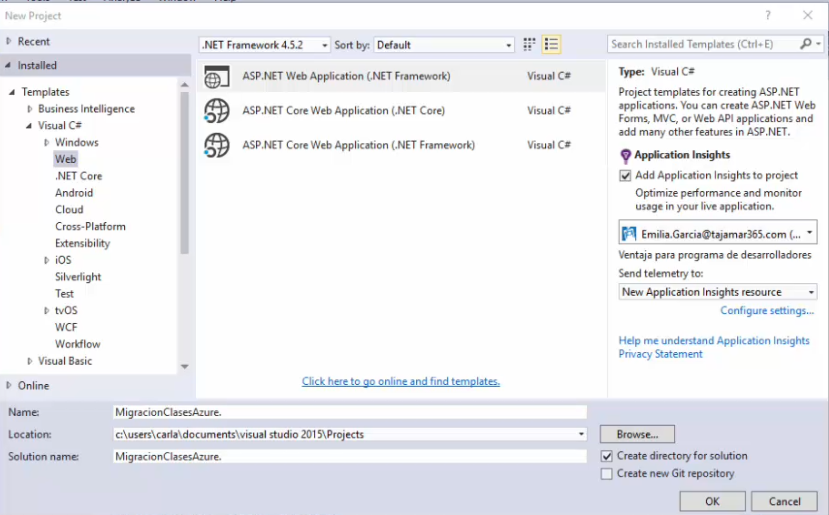
2 -Tendremos que escoger un proyecto de tipo MVC, pero es importante que la seguridad la marquemos como No Authentication. No olvidar marca la casilla de Host in the cloud.
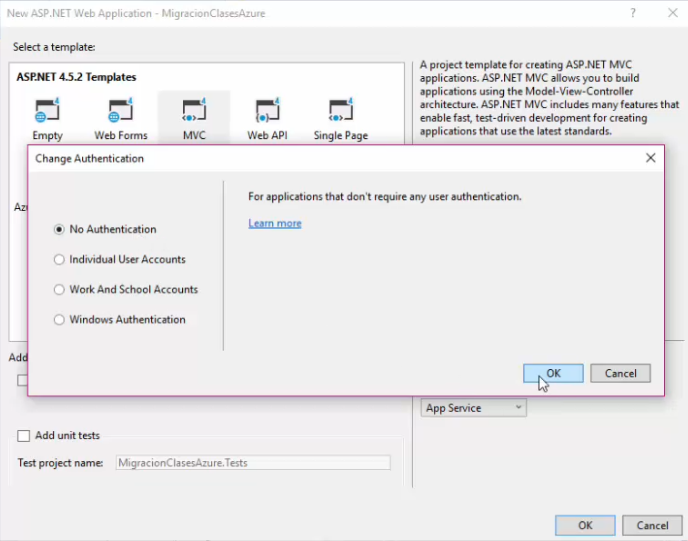
3 – En la siguiente imagen vemos el siguiente paso tras dar OK, debemos darle un nombre, en el App Service Plan creamos un nuevo plan de servicios, en mi caso como se puede ver se llamó MigracionClasesAzureEjemploPlan.
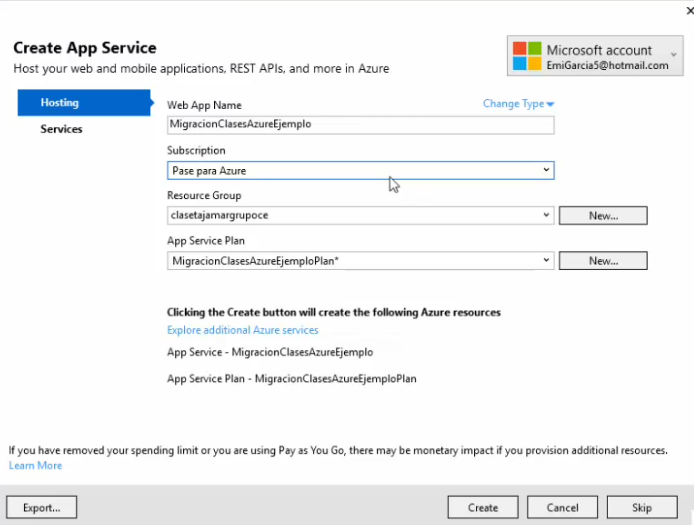
4 – Cuando esta creado nos vamos a nuestras carpetas de la derecha Views > Shared > Layout, dentro de Layout escribimos el siguiente código de la linea 19 como se puede ve en la imagen:
@Html.ActionLink(«Clientes», «Index», «Clientes», new { area = «» }, new { @class = «navbar-brand» })
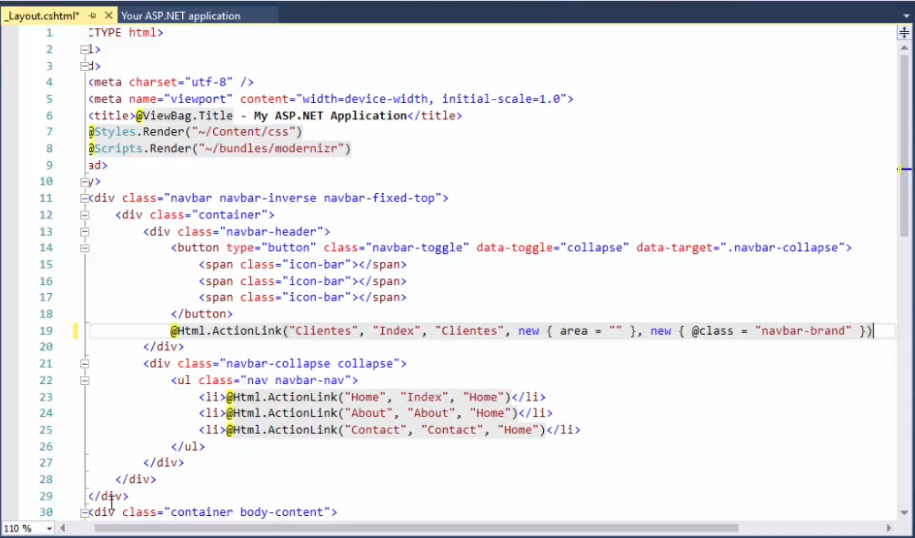
5 – Para publicar la aplicación abajo de nuestro visual veremos unas pestañas, una de con el nombre Web Publish Activity, presionamos y daremos al Link azul que nos sale con el nombre de nuestro proyecto
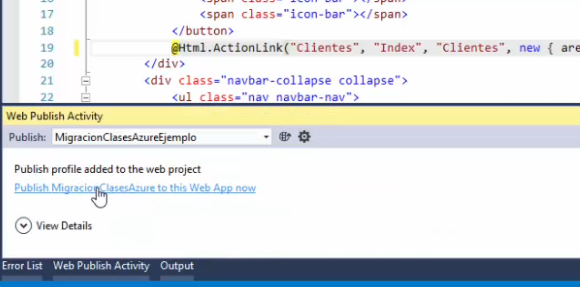
6 – Y como veremos lo hace todo solo, en esta parte solo tendremos que dar a publish
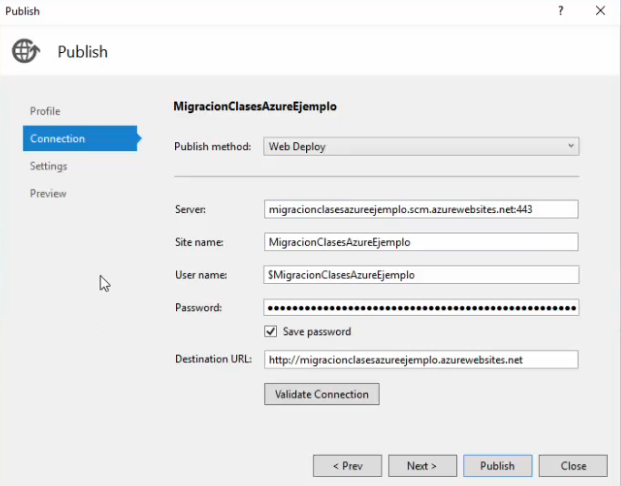
7 – Una vez publicado nos iremos a nuestra carpeta de Models, click derecho añadiremos una clase que llamaremos en este caso Clientes, que después llevaremos a nuestra base de datos. Y añadiremos las siguientes propiedades:
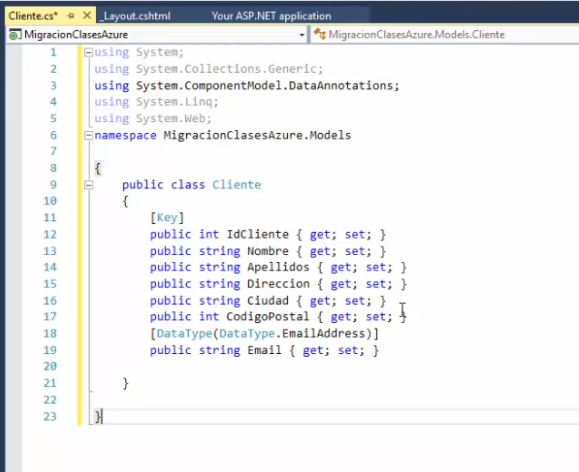
8 – Ahora debemos instalar el Entity Framework para pode hacer nuestras migraciones, para ello Tools >Nudget >Manage Nudget
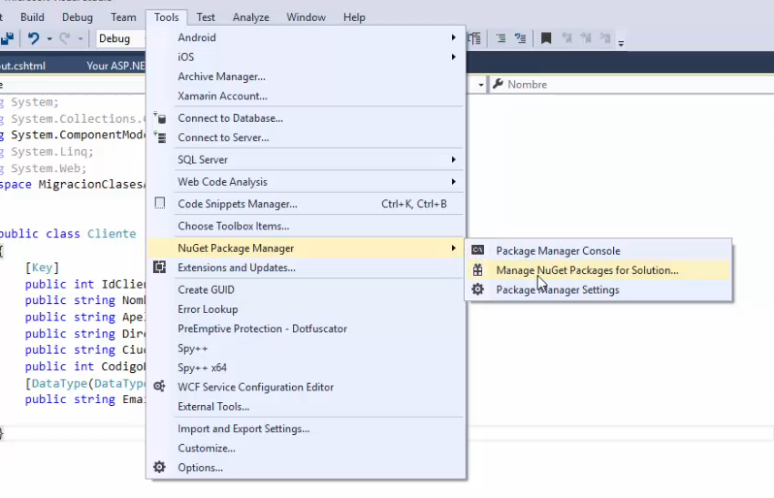
Nos vamos a Browse y en el buscador ponemos Entity Framework y lo instalamos.
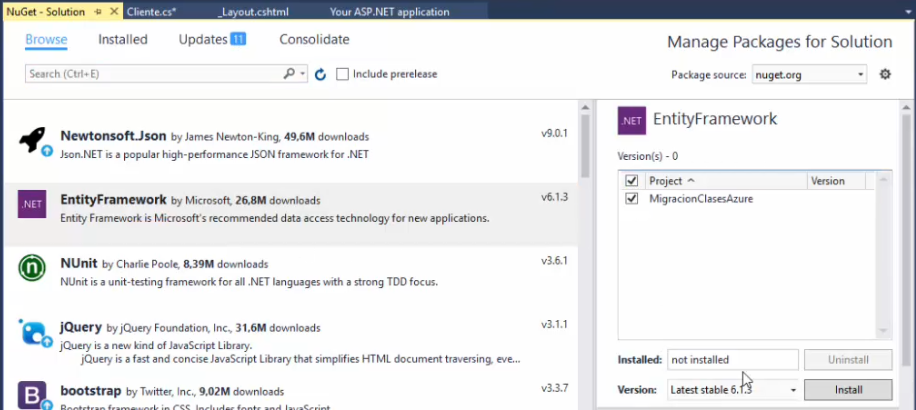
9 – Una vez instalado nos iremos a nuestra carpeta Models, click derecho y nos haremos una clase llama ContextoClientes en la cual añadiremos el siguiente codigo, en la linea 15 se puede ver como incluimos un DbSet de la clase cliente.
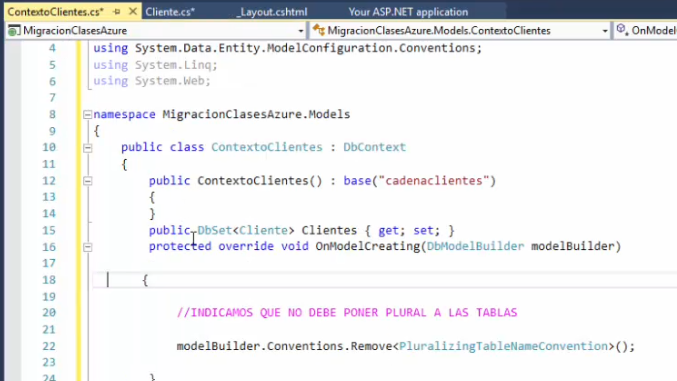
10 – En la carpeta Controller, añadiremos un controlador de este tipo:
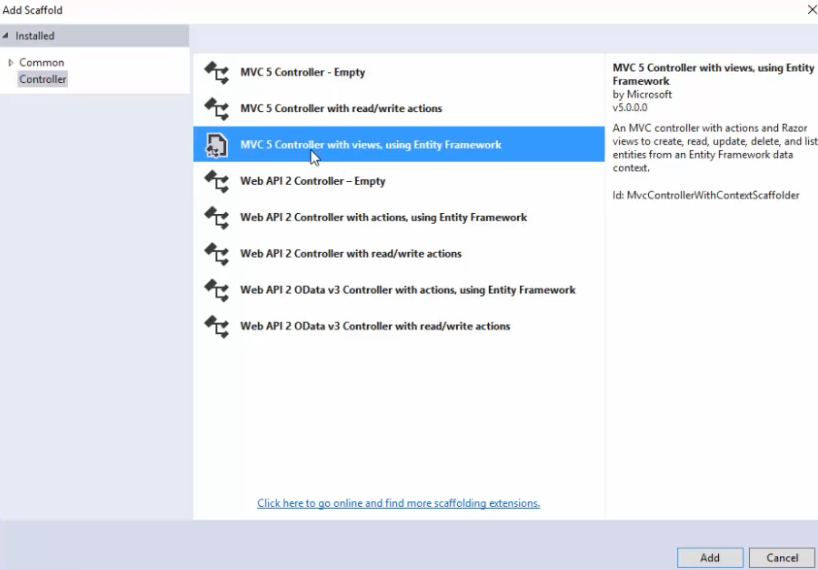
Le ponemos el nombre de ClientesController y marcamos los siguientes apartados.
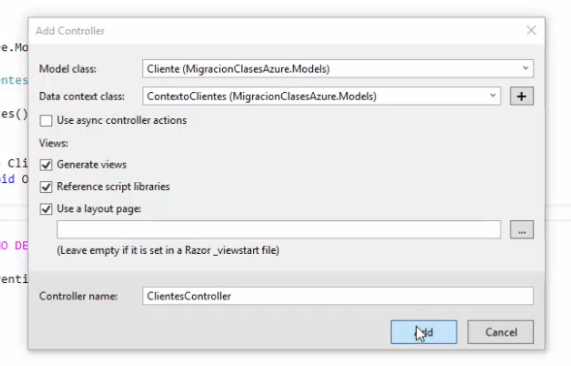
11 – Ya cuando tenemos nuestro controlador vamos hacer la migración a nuestra base de datos, para ello tenemos que habitlitar el Entity Framework. Tools > Nudget > Package Manage
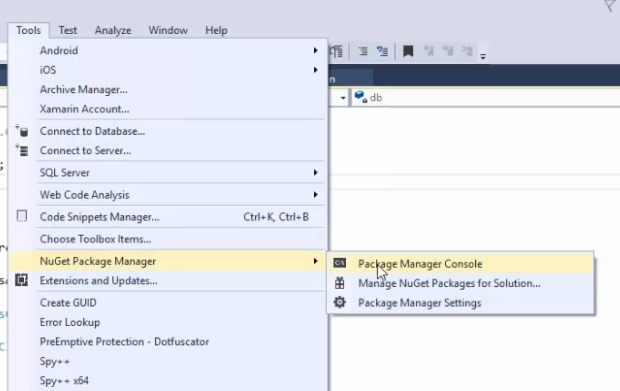
En la zona inferior se nos abrira un recuadro que nos permite escribir, meteremos el primer codigo que es
enable-migrations
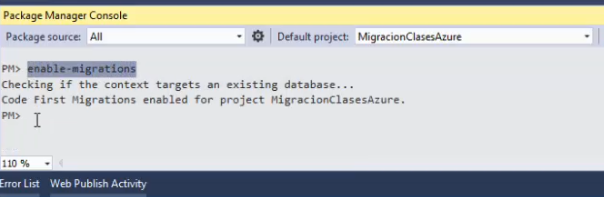
Puede tardar un poco, pero al rato veremos el siguiente codigo debajo, cuando nos salga eso en el siguiente PM> debemos introducir el siguiente comando.
add-migration Initial
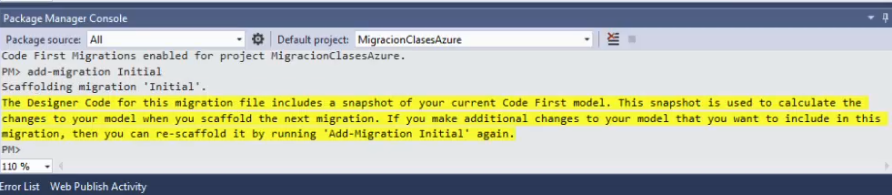
Cando ya nos salga así ya habremos terminado con este paso.
12 – En nuestras carpetas nos habrá creado una carpeta llamada Migrations, con dos archivos en su interior. 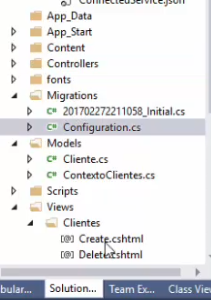
En la clase Configuration.cs viene el metodo Seed que es el encargar de mandar los datos al servidor. en dicha clase haremos lo siguient
- Añadiremos el using: using MigracionClasesAzure.Models;
- Cambiamos la migración automática a TRUE

- Y actualizamos el metodo Seed para que actualice los datos de la base de datos, creando como vemos, nuevos clientes, podemos poner todos los que queramos
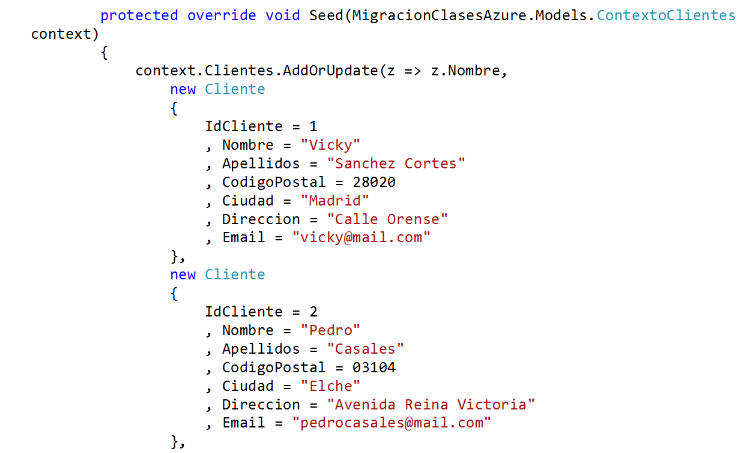
13 – Cuando lo tengamos volveremos a nuestro Package Manager Console y escribiremos el siguiente comando:
update-database
Cuando acabe el proceso tendremos modificada la base de datos, una base de datos local llamada LocalDb. Si ejecutamos nuestro proyecto nos tiene que salir algo similar a esto en nuestro navegador.
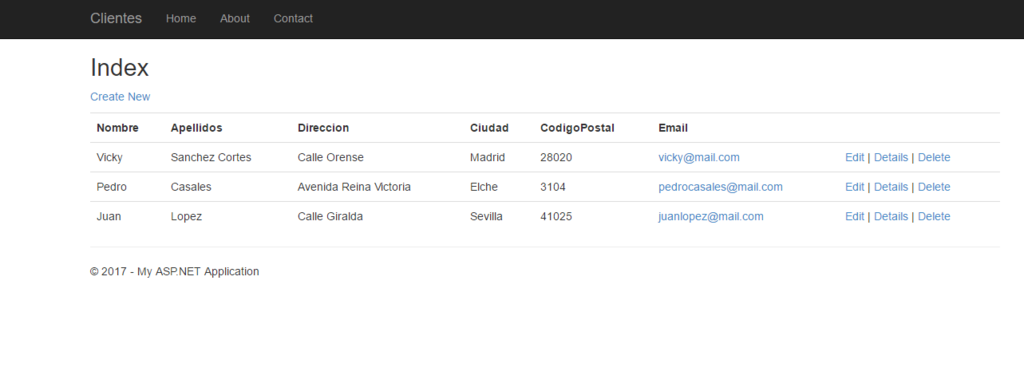
14 – Para publicar el proyecto en Azure ya tn solo quedaríaa en Settings la base de datos, por ejemplo Hospital
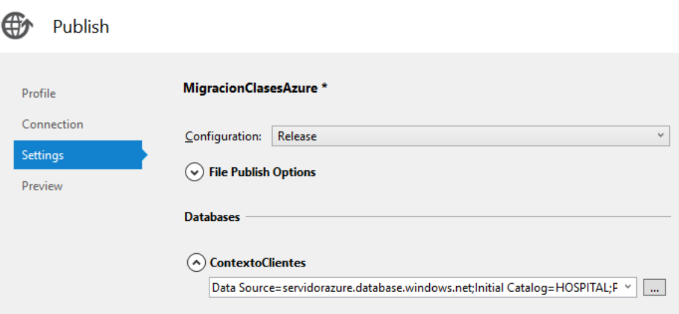
——-
Descripción: Migración MVC con Entity Framework
Autor/a: Emilia García Cano
Curso: Microsoft MCSD Web Applications + SharePoint Apps
Centro: Tajamar
Año académico: 2016-2017
